Hisense 43A6KV User Manual - Page 153
Compartir Contenido
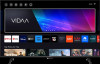 |
View all Hisense 43A6KV manuals
Add to My Manuals
Save this manual to your list of manuals |
Page 153 highlights
Ventajas de un Smart TV Información relacionada Conectar a una red por cable (Ethernet) en la página 5 Conectar a una red inalámbrica en la página 5 Compartir Contenido El uso compartido de contenido le permite ver contenido multimedia, como videos, música o fotos guardadas en su dispositivo Android/iOS/PC en la pantalla de su televisor. Compartir contenido multimedia desde su dispositivo Android/iOS/PC 1. Conecte su TV y su dispositivo Android/iOS/PC a la misma red. 2. Active Compartir contenido en > Ajustes > Sistema > Conexión de dispositivo móvil > Compartir Contenido. 3. Habilite la función para compartir contenido en su dispositivo Android/iOS/PC. 4. Busque el nombre de la TV en la lista de búsqueda de su dispositivo y selecciónelo. Espere a que se complete el progreso de la conexión. 5. En su dispositivo Android/iOS/PC, elija el contenido multimedia que desea compartir en su TV. Información relacionada Conectar a una red por cable (Ethernet) en la página 5 Conectar a una red inalámbrica en la página 5 Reproducir contenido multimedia desde su dispositivo en el TV Puede conectar el contenido multimedia almacenado en su dispositivo Android/iOS/PC a su red local y reproducir el contenido en su televisor. 1. Conecte su TV y su dispositivo Android/iOS/PC a la misma red. 2. Active Compartir contenido en > Ajustes > Sistema > Conexión de dispositivo móvil > Compartir Contenido. 3. Asegúrese de que el contenido multimedia en su dispositivo Android/iOS/PC se pueda ver a través de la red local. 4. En su televisor, seleccione un dispositivo con contenido multimedia en > Entrada, o > Mas aplicaciones > Media. Aparecerá la lista de contenido multimedia en su dispositivo Android/iOS/PC. 5. Seleccione un elemento de contenido multimedia de la lista para reproducirlo. Nota: • Es posible que algunos dispositivos Android/iOS/PC no admitan la función para compartir contenido. Si su dispositivo no admite el uso compartido de contenido, puede descargar una aplicación que admita la 15















